フレームやグリッドの便利な使い方
×
[PR]上記の広告は3ヶ月以上新規記事投稿のないブログに表示されています。新しい記事を書く事で広告が消えます。
フレームやグリッドの便利な使い方
・フレーム、グリッドの便利な使い方・
・素材タブをクリックし、下の方にスクロールすると出てくるフレームとグリッドの項目が出てきます
・フレーム、グリッドは、画像を取り込んで形を固定する事が出来ます。
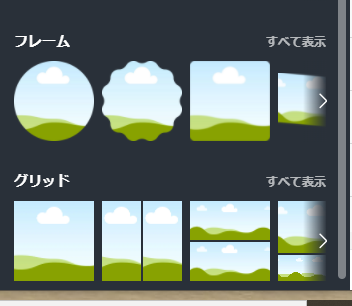
・丸いフレームの場合画像を起きます
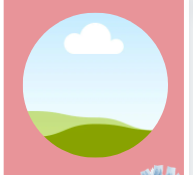
・使いたい素材を左側から選び、フレームに重なるように動かします
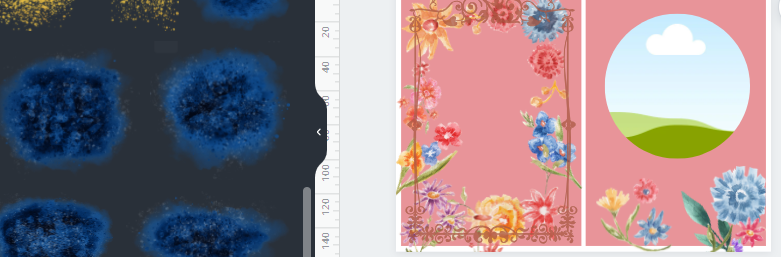
・するとフレーム内に素材が入ります
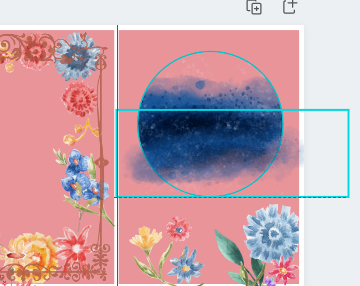
・下図のように、丸く切り取られた形で素材が入っています。

・中に入っている画像は【切り抜き】などをすると、編集する事が出来ます
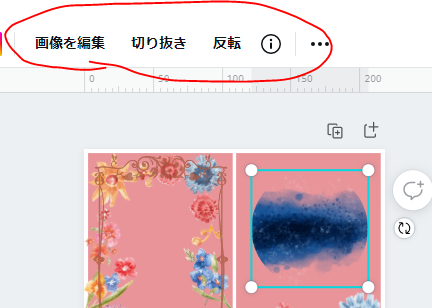
・グリッドの使い方・
・素材を全体に被せたりする場合、素材を呼び出して頂点の〇を掴んで広げます
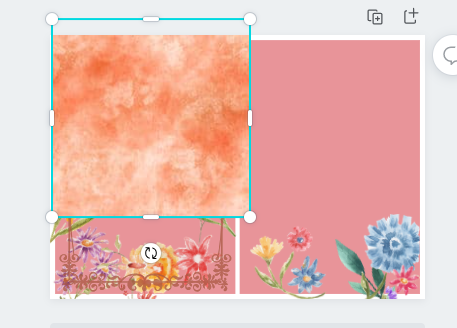
・確定する前は、上手く被せられてるように見えますが↓
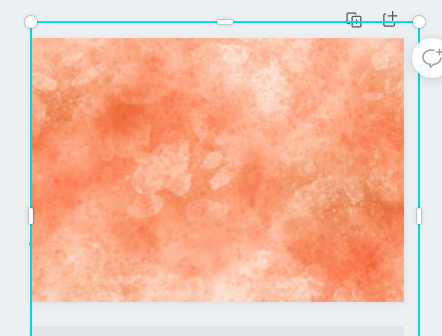
・左クリックを押して確定させると、背景の方に入り込んでしまって動かなくなります
・背景に入れたい場合はこれでいいですが、上に被せたい場合は上手くいっていません

・この場合、グリッドを使うと上手くいきます
・四角のグリッドを呼び出し、配置で最前列まで呼び出します
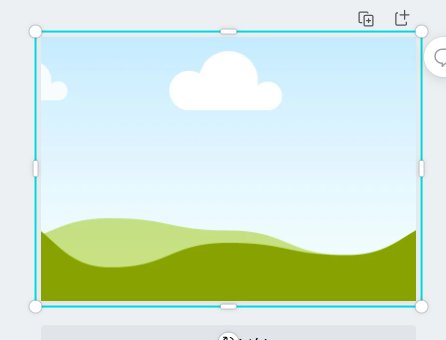
・素材を呼び出してグリッドの中に入れ込みます
・こうすると、背景に入り込まなくなります
・後は、このまま半透明にするなり、配置を移動させて全体的に色をつける事が可能になります
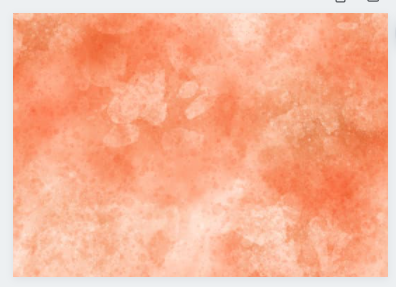
・こんな感じ
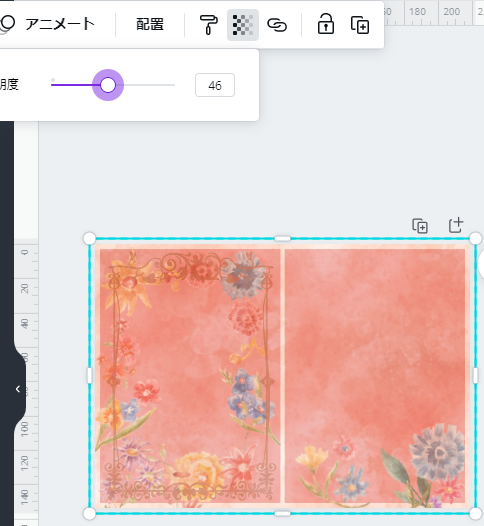
・分割されているグリッドの使い方・
・一枚板のグリッド以外にも、このように分割されているグリッドがあります
・これらは別々の素材を入れ込む事が可能です
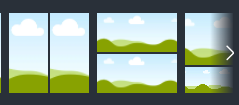
・縦二分割されているグリッドに画像を入れるとこのようになります
・背景の色や景色に変化をつけたい場合に便利です
・一枚のグリッドも、辺や頂点を動かして組み合わせる事も可能です
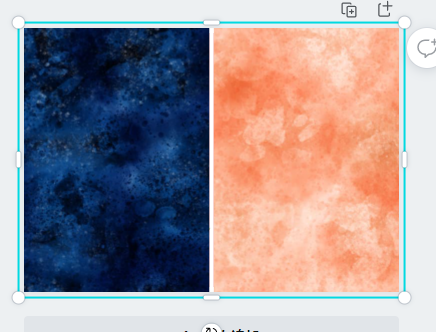
グリッド、フレームの使い方は以上になります。
お疲れ様でした。
・素材タブをクリックし、下の方にスクロールすると出てくるフレームとグリッドの項目が出てきます
・フレーム、グリッドは、画像を取り込んで形を固定する事が出来ます。
・丸いフレームの場合画像を起きます
・使いたい素材を左側から選び、フレームに重なるように動かします
・するとフレーム内に素材が入ります
・下図のように、丸く切り取られた形で素材が入っています。
・中に入っている画像は【切り抜き】などをすると、編集する事が出来ます
・グリッドの使い方・
・素材を全体に被せたりする場合、素材を呼び出して頂点の〇を掴んで広げます
・確定する前は、上手く被せられてるように見えますが↓
・左クリックを押して確定させると、背景の方に入り込んでしまって動かなくなります
・背景に入れたい場合はこれでいいですが、上に被せたい場合は上手くいっていません
・この場合、グリッドを使うと上手くいきます
・四角のグリッドを呼び出し、配置で最前列まで呼び出します
・素材を呼び出してグリッドの中に入れ込みます
・こうすると、背景に入り込まなくなります
・後は、このまま半透明にするなり、配置を移動させて全体的に色をつける事が可能になります
・こんな感じ
・分割されているグリッドの使い方・
・一枚板のグリッド以外にも、このように分割されているグリッドがあります
・これらは別々の素材を入れ込む事が可能です
・縦二分割されているグリッドに画像を入れるとこのようになります
・背景の色や景色に変化をつけたい場合に便利です
・一枚のグリッドも、辺や頂点を動かして組み合わせる事も可能です
グリッド、フレームの使い方は以上になります。
お疲れ様でした。
PR
